បញ្ឈរឈុតប្រេកង់បំបែករូបភាពសកម្មភាព Photoshop
$47.00
ទទួលបានថាមពលដ៏អស្ចារ្យនៃការញែកហ្វ្រេកង់ក្នុងការថតរូបជាមួយផតថលហ្វូតធីសដែលផ្ទុកនូវសកម្មភាពថតរូបកម្រិត ៥ យ៉ាងដែលត្រូវបានរចនាឡើងដើម្បីផ្តល់នូវលទ្ធផលនៃការថតចម្លងបញ្ឈរប្រកបដោយវិជ្ជាជីវៈ។ ធ្វើឱ្យស្បែករលោងការដកយកចេញស្នាមជាំបំបាត់ស្នាមសក់ល្អនិងការដកយកចំបើង / goosebumps ចេញដោយប្រើសកម្មភាពកាត់រូបថតភាពញឹកញាប់និងញឹកញាប់។ ល្អឥតខ្ចោះសម្រាប់ថតរូបបញ្ឈរសម្រស់និងថតរូបម៉ូត។ រួមជាមួយឈុតផតថលអ្នកក៏នឹងទទួលបានការបង្រៀនអំពីប្រាក់រង្វាន់ពិសេសអំពីការប្រើប្រាស់បច្ចេកទេសដាប់ប៊លនិងដុតនិងបច្ចេកទេសសង្កត់សំឡេង!
ឆបគ្នាជាមួយ: Photoshop ច្នៃប្រឌិតពពក, កម្មវិធី Photoshop CS2-CS6
ការពិពណ៌នា
សូមអានមុនពេលទិញ៖ MCP Portrait Suiteration Separation Frequency Separation Photoshop Action នឹងដំណើរការជាមួយ Photoshop ជំនាន់ចុងក្រោយក៏ដូចជា Photoshop CS2-CS6 ។ កំណែមុន ៗ នៃកម្មវិធី Photoshop ឬ Photoshop ធាតុផ្សំនឹងមិនដំណើរការទេដូច្នេះសូមប្រាកដថាអ្នកមានកម្មវិធីចាំបាច់មុនពេលទិញ។ អ្នកនឹងត្រូវការចូលមើលភាសាអង់គ្លេសជាភាសាអង់គ្លេសសម្រាប់ភាពឆបគ្នាពេញលេញ។
យើងខិតខំធ្វើយ៉ាងណាដើម្បីធានាថាផលិតផលរបស់យើងដំណើរការក្នុងជំនាន់ Photoshop ជំនាន់ក្រោយប៉ុន្តែដោយសារតែការផ្លាស់ប្តូរដែលអាចកើតមាន Adobe អាចអនុវត្តក្នុងការធ្វើបច្ចុប្បន្នភាពនាពេលអនាគតយើងមិនអាចធានាបាននូវភាពឆបគ្នានាពេលអនាគតទេ។
ការប្រើប្រេកង់បំបែករូបភាពប្រេកង់ស៊្រីស៊ែរសកម្មភាព៖
ត្រូវបានគេស្គាល់ថាជាវិធីសាស្រ្តតែមួយដ៏ល្អបំផុតសម្រាប់ការថតរូបឡើងវិញនៅក្នុងកម្មវិធី Photoshop ការបំបែកប្រេកង់អនុញ្ញាតឱ្យអ្នកបំបែកវាយនភាពចេញពីសម្លេងនិងពណ៌នៃរូបភាពរបស់អ្នកដើម្បីទទួលបានស្បែកល្អឥតខ្ចោះ។ សកម្មភាពនីមួយៗនៃឈុតទាំងប្រាំក្នុងឈុតបញ្ឈរប្រើវិធីសាស្រ្ត / បច្ចេកទេសខុសគ្នានៃការបំបែកប្រេកង់ហើយធ្វើឱ្យដំណើរការងាយស្រួលសម្រាប់សូម្បីតែអ្នកចាប់ផ្តើមកម្មវិធី Photoshop!
ទិដ្ឋភាពទូទៅនៃសកម្មភាពបំបែកប្រេកង់ស៊ែរបញ្ឈរ
ឧបករណ៍ជួសជុលស្បែក
បំបាត់ស្នាមស្នាមជាំស្នាមរោយរោមជាដើមខណៈពេលដែលមិនផ្លាស់ប្តូរសម្លេងស្បែក។
ការលាយបញ្ចូលគ្នារវាងស្បែក
សកម្មភាពបំបែកភាពញឹកញាប់ត្រូវបានប្រើសម្រាប់សម្លេងស្បែករលោងខណៈពេលដែលរក្សាវាយនភាពស្បែក។
ឈុតស្បែក
កំណែដាច់ដោយឡែកនៃប្រេកង់ដាច់ដោយឡែកដែលអនុញ្ញាតឱ្យមានការកែសំរួលបញ្ឈរកម្រិតជាច្រើន។ វារួមបញ្ចូលគ្នារវាងការលាយបញ្ចូលគ្នារវាងស្បែកនិងស្បែកប៉ុន្តែប្រើបច្ចេកទេសផ្សេង។ លទ្ធផលគឺជាការកែសម្រួលបញ្ឈរដ៏ល្អឥតខ្ចោះ។
ការដកហ្វុចហ្វូស
យករោមល្អ ៗ ចេញពីផ្ទៃមុខនិងដៃផ្តល់ឱ្យអ្នកនូវលទ្ធផលរលោង។
ការដកយកចំបើងចេញ
សកម្មភាពបំបែកភាពញឹកញាប់ដែលត្រូវបានប្រើសម្រាប់ការយកចេញ / ការកាត់បន្ថយកោរសក់កោរសក់និងហ្គីសស្ទីម។ ប្រើបានល្អបំផុតនៅលើជើង។
បន្ថែមសកម្មភាពបន្ថែម
អនុវត្តសកម្មភាពជាច្រើនលើរូបថតរបស់អ្នក។ វាត្រូវបានផ្ដល់អនុសាសន៍ឱ្យរក្សាទុករូបភាពរបស់អ្នកមុនពេលអ្នកអនុវត្តសកម្មភាពនេះក្នុងករណីដែលអ្នកត្រូវត្រលប់មកវិញហើយផ្លាស់ប្តូរអ្វីមួយ។
សូមមើលការបង្ហាញ RedAction គ្រាន់តែថាវាងាយស្រួលយ៉ាងណាក្នុងការប្រើ Portrait Suite Photoshop សកម្មភាព៖
តើវាដំណើរការយ៉ាងដូចម្តេច? វាងាយស្រួលណាស់!
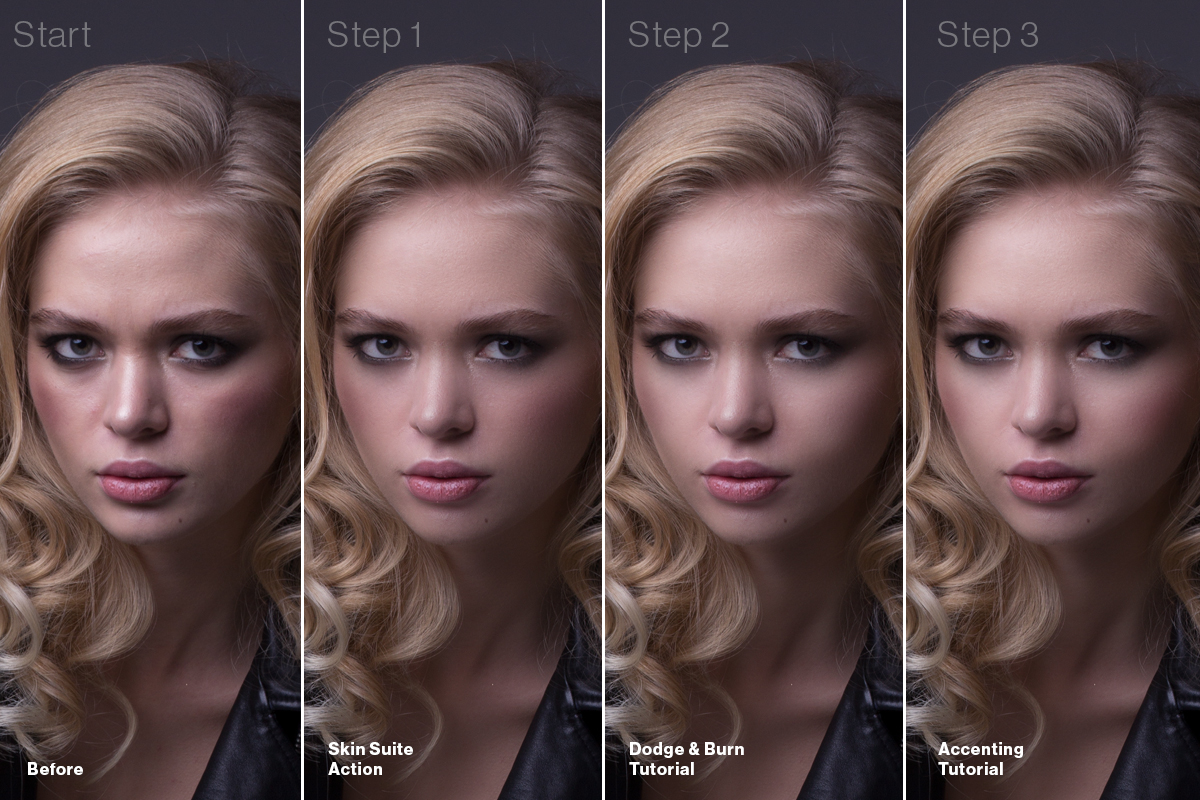
សេចក្តីណែនាំត្រូវបានបញ្ចូលទៅក្នុងសកម្មភាព។ នៅពេលដែលអ្នកដំណើរការមួយនៃសកម្មភាព Portrait Suite អ្នកនឹងឃើញការលាបពណ៌ដោយមានការណែនាំអំពីរបៀបប្រើសកម្មភាពនិងការណែនាំសម្រាប់លទ្ធផលខុសគ្នា។ នេះត្រូវបានគេដែលមានទីតាំងស្ថិតនៅខាងស្ដាំនៅខាងក្នុងក្ដារលាយស្រទាប់របស់អ្នកហើយត្រូវបានគេហៅថា“ ការណែនាំ - HIDE ME ។ ”
ដូចដែលអ្នកអាចមើលឃើញដោយរង្វង់នៅលើរូបភាពទាំងនេះគឺជាផ្នែកសំខាន់ៗមួយចំនួនដែលយើងនឹងជួសជុល។

តោះអនុវត្តសកម្មភាពឈុតស្បែកហើយចាប់ផ្តើម។
កំណត់តំបន់ឱ្យរលូន
ជ្រើសរើសស្រទាប់ទាបហើយប្រើឧបករណ៍ឡេសដើម្បីជ្រើសរើសតំបន់ធំ ៗ ក្នុងពេលតែមួយដើម្បីបង្កើតបានជាផ្នែកធំ ៗ នៃស្បែកដែលលាយបញ្ចូលគ្នាបានយ៉ាងល្អ។ គ្រាន់តែធ្វើតាមការណែនាំស្តីពីការកំណត់ឧបករណ៍ឡាស៊ែរឱ្យបានត្រឹមត្រូវហើយអ្នកនឹងរួចរាល់។
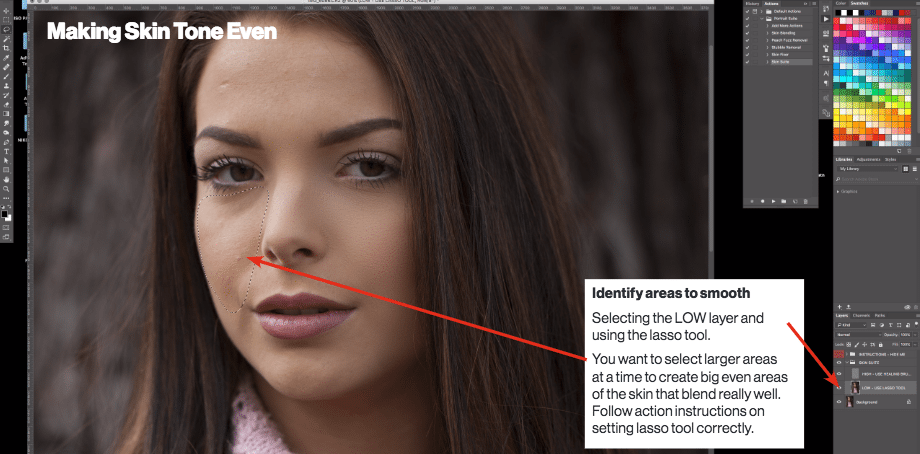
សម្លេងស្បែកពេលល្ងាច
ប្រើហ្គូសសៀនព្រិលដើម្បីធ្វើឱ្យស្បែករលោងពណ៌មិនមែនស្រទាប់វាយនភាព / HIGH ទេ។ លៃតម្រូវព្រិលរហូតដល់ស្បែករលោងនិងរាបស្មើ។ ជាធម្មតាប្រហែល ៣០.៣ ភីចដំណើរការបានល្អប៉ុន្តែត្រូវពិសោធដើម្បីទទួលបានលទ្ធផលល្អបំផុត។
ធ្វើបែបបទនេះម្តងទៀតពេញផ្ទៃមុខជៀសវាងភ្នែកបបូរមាត់ច្រមុះនិងត្រចៀក។ ត្រូវប្រាកដថាអ្នកក៏ធ្វើស្បែកផ្សេងទៀតដែលបង្ហាញក្នុងរូបភាពដែរដូច្នេះអ្វីៗទាំងអស់នៅក្នុងរូបភាពគឺឯកសណ្ឋាន។
*** ព័ត៌មានជំនួយ *** សូមព្យាយាមលៃតម្រូវបរិមាណព្រិលៗខុសៗគ្នាសម្រាប់តំបន់ផ្សេងៗគ្នា។ តំបន់ខ្លះអ្នកប្រហែលជាចង់ថែរក្សាស្បែកធម្មជាតិបន្ថែមទៀត (ឧទាហរណ៍៖ តំបន់ផ្តោតអារម្មណ៍ទន់) ។
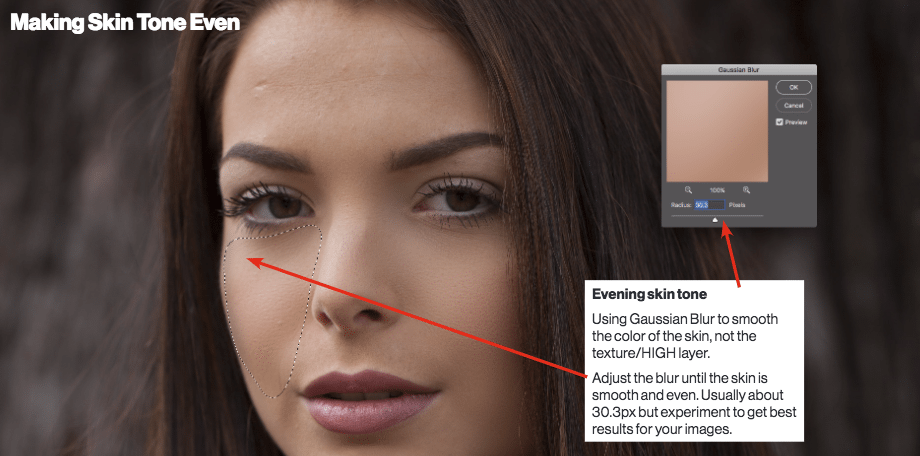
ការលុបបំបាត់ស្នាមជាំ
ជ្រើសរើសស្រទាប់ខ្ពស់ហើយប្រើឧបករណ៍ដុសខាត់ព្យាបាល។ ចុច ALT / OPT ក្បែរសញ្ញាដែលអ្នកចង់ដកចេញបន្ទាប់មកចុចលើសញ្ញាដើម្បីលុបវា។ ធ្វើគំរូម្តងទៀតឱ្យបានញឹកញាប់ដើម្បីធានាថាអ្នកទទួលបានលទ្ធផលល្អបំផុត។
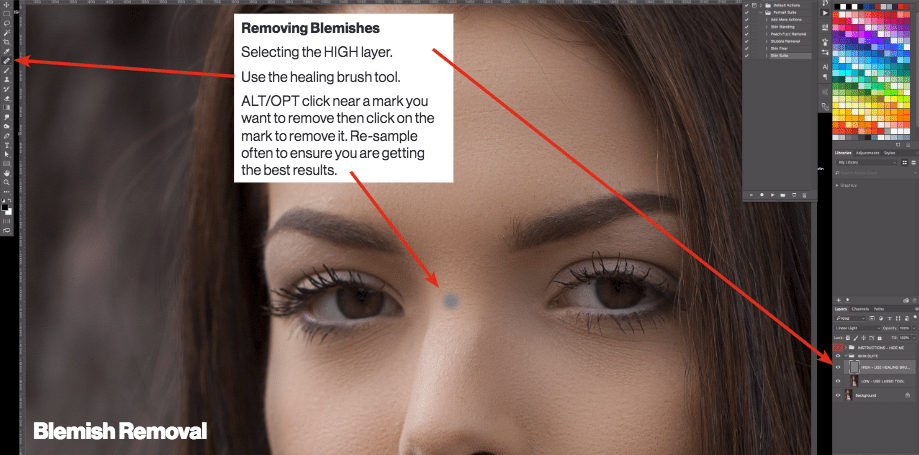
ធ្វើម្តងទៀតនូវការដកចេញស្នាមជាំតាមដែលត្រូវការសម្រាប់លទ្ធផលដែលចង់បាន។
*** ជំនួយ *** កែប្រែភាពរឹងនៃការប្រញាប់ទៅលេខខ្ពស់ (ប្រហែល ៩០) ដើម្បីសម្អាតជុំវិញចិញ្ចើមភ្នែកនិងបបូរមាត់។
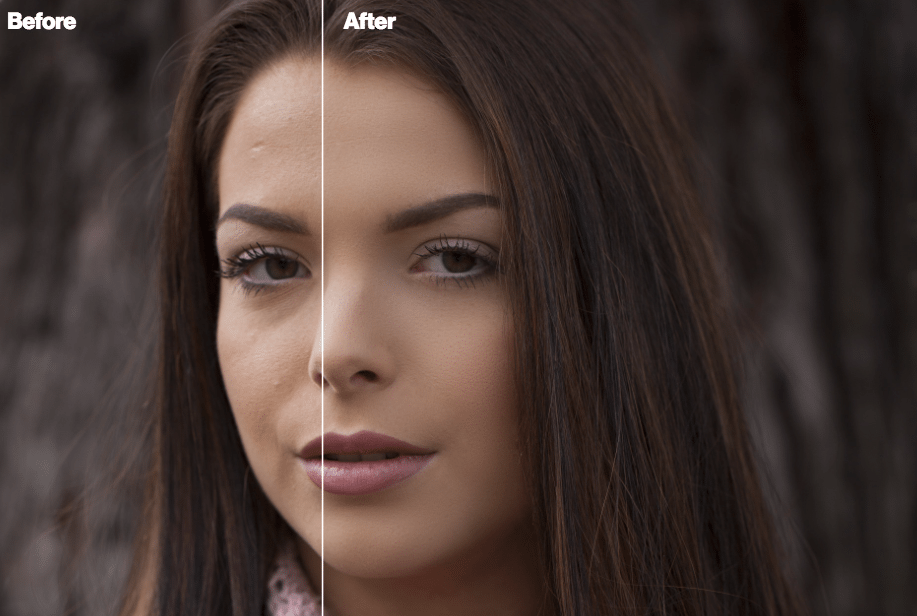
វាពិតជាសាមញ្ញណាស់! រាល់សកម្មភាពនៅក្នុងឈុតសកម្មភាព Portrait Suite មានដំណើរការប្រហាក់ប្រហែលគ្នាតែផ្តល់លទ្ធផលប្លែក។
ប្រាក់រង្វាន់: បច្ចេកវិទ្យាឌីជីថលនិងបូទិកនិងបច្ចេកទេសឈានមុខគេបញ្ចូលទៅក្នុងបច្ចេកវិទ្យា !!!


ទិញផតថលហ្វ្រេសស៊ែរបំបែករូបភាពសកម្មភាពថ្ងៃនេះនិងបង្កើតស្បែករលោងស្រស់ស្អាតនៅក្នុងរូបថតរបស់អ្នក!


ពត៍មានបន្ថែម
| តើអ្នកចាប់អារម្មណ៍អ្វី? | អ្នកលក់ឆ្នើមឬអ្នកលក់ល្អបំផុត, អ្នកជួសជុលរូបថត, កំណត់សំណុំឡើងវិញ, លំហូរការងារ, ឈុតថ្មីបំផុត |
|---|---|
| កំណែសូហ្វវែររបស់អ្នក | Photoshop បង្កើតពពកច្នៃប្រឌិត (ស៊ីស៊ី), កម្មវិធី Photoshop CS2-CS6 |
| ប្រធានបទ |
2 ពិនិត្យសម្រាប់ បញ្ឈរឈុតប្រេកង់បំបែករូបភាពសកម្មភាព Photoshop
អ្នកត្រូវតែជា ចូល ដើម្បីប្រកាសពិនិត្យ។
ផលិតផលដែលពាក់ព័ន្ធ
-
-
-
-
សកម្មភាពកម្មវិធី Photoshop ចាំបាច់
ភាពចាំបាច់របស់ទារកទើបនឹងកើត Set ទារកទើបនឹងកើតការកែសម្រួលកម្មវិធី Photoshop សកម្មភាព
$29.00 -
សកម្មភាពកម្មវិធី Photoshop ចាំបាច់
ទាំងអស់នៅក្នុងសេចក្តីលម្អិត Set សំណុំសកម្មភាពកម្មវិធី Photoshop
$51.00 -
-
-





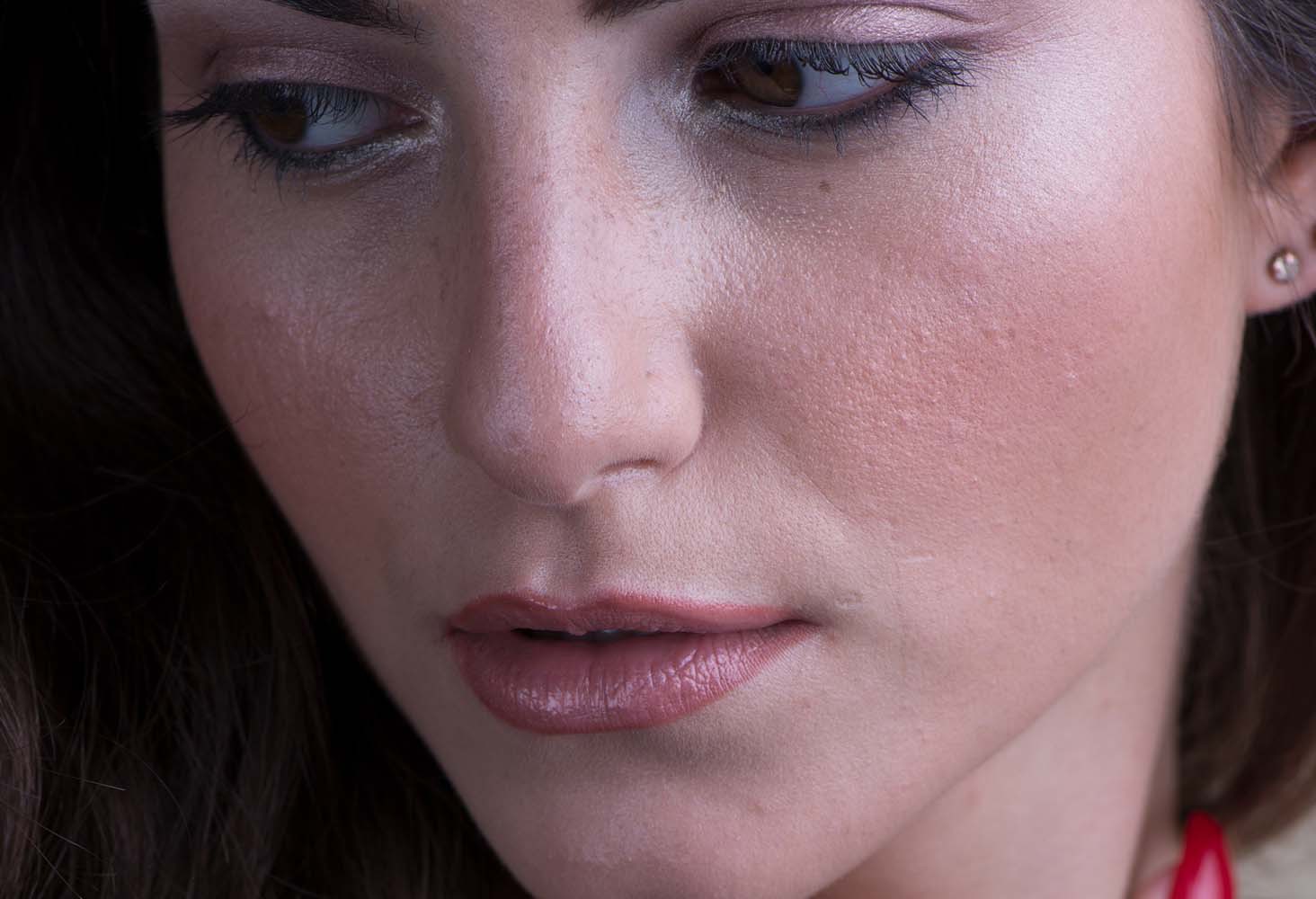















ជេជេជេ។
ខ្ញុំថតរូបជាច្រើនសម្រាប់អតិថិជននិងអតិថិជនពាណិជ្ជកម្ម។ ប្រតិកម្មពីអតិថិជនរបស់ខ្ញុំគឺមិនគួរឱ្យជឿ។ នេះជាពេលវេលាសន្សំសំចៃក្នុងលំហូរការងារប្រចាំថ្ងៃរបស់ខ្ញុំ។
ជេជេជេ។
ខ្ញុំថតរូបជាច្រើនសម្រាប់អតិថិជននិងអតិថិជនពាណិជ្ជកម្ម។ ប្រតិកម្មពីអតិថិជនរបស់ខ្ញុំគឺមិនគួរឱ្យជឿ។ នេះជាពេលវេលាសន្សំសំចៃក្នុងលំហូរការងារប្រចាំថ្ងៃរបស់ខ្ញុំ។